Come cambiare risoluzione video
Desideri ridurre la risoluzione di un video perché nel suo formato originale non è riproducibile sul player multimediale che hai in salotto o su un dispositivo mobile? Non c’è problema. Al contrario di quello che in molti pensano, la riduzione della risoluzione di un filmato non è un’operazione riservata solo agli esperti di editing e computer.
Se vuoi imparare come cambiare risoluzione video, tutto quello che devi fare è ricorrere all’impiego di alcuni appositi programmi – disponibili sia per Windows che per macOS, sia gratis che a pagamento – e il gioco è fatto. Inoltre, devi sapere che è possibile fare la medesima cosa anche su smartphone e tablet.
Se la cosa ti interessa e vuoi sapere più in dettaglio quali soluzioni hai dalla tua per raggiungere lo scopo che ti sei prefissato, prosegui pure nella lettura di questa guida. Di seguito trovi indicate quelle che, a parer mio, rappresentano le migliori soluzioni della categoria e le relative indicazioni d’uso: non ti resta che individuare quella più adatta a te e seguire i miei consigli. Buona lettura e buon lavoro con i tuoi video!
Indice
- Come cambiare risoluzione video su PC
- Come cambiare risoluzione video su smartphone e tablet
- Come cambiare risoluzione video online
Come cambiare risoluzione video su PC
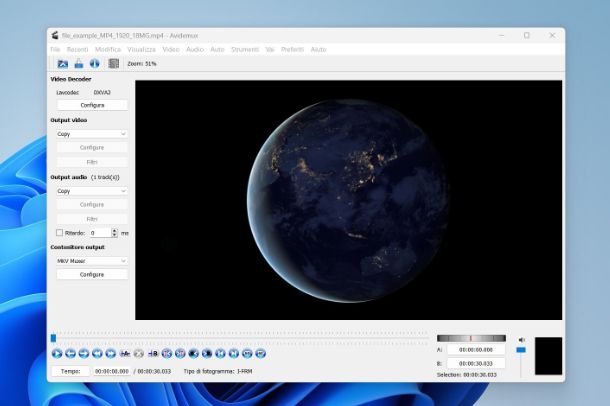
Hai creato un video con tutte le foto della vacanza o magari hai unito sia le foto che i video che hai registrato in un unico file, in modo tale da poterlo fare vedere agli amici. Tuttavia, quando hai provato a riprodurlo con la TV nel tuo salotto, hai notato che la risoluzione era troppo bassa e si vedeva davvero molto male oppure, al contrario, la risoluzione è troppo alta e la tua TV non è in grado di gestire il file, che viene riprodotto a scatti. Probabilmente quando hai editato il video qualcosa non è andato nel verso giusto, per cui ora vorresti capire come cambiare risoluzione video su PC.
Nessun problema, sono qui proprio per aiutarti: di seguito ti parlerò di alcuni software di editing video che potrebbero tornarti utili per riuscire nel tuo intento.
Il primo software di editing video di cui voglio parlarti si chiama Avidemux ed è una delle soluzioni migliori se si ha la necessità di effettuare operazioni abbastanza basiche, come quella del cambio di risoluzione di un video, grazie a un’interfaccia davvero intuitiva. Per ottenere il programma, non devi far altro che recarti sul suo sito Web ufficiale e procedere con il download della versione corretta per il tuo PC, infatti questo software è compatibile con PC Windows, macOS e Linux. Per tutti i dettagli su come scaricarlo e installarlo leggi la mia guida dedicata.
Una volta completata l’installazione, apri Avidemux e carica il video che desideri modificare all’interno del programma: clicca sulla voce File, in alto a sinistra, poi su quella Apri e seleziona il video. Dopo qualche secondo il video verrà caricato all’interno della timeline del programma.
Per modificare la risoluzione del video non devi far altro che premere sul menu a tendina della sezione Output video (posto nel menu laterale), selezionare il codec che preferisci (ti consiglio Mpeg4 ASP (xvid4) per maggiore compatibilità), impostare l’Output Audio su Copy (in modo da non dover codificare di nuovo l’audio in fase di esportazione del video) e cliccare sul pulsante Filtri. Nella pagina che si apre, recati sulla scheda Trasforma e poi su swsResize: dalla scheda che appare seleziona la risoluzione che desideri (muovendo il cursore dedicato) e clicca sul pulsante OK.
Per salvare il file, non devi far altro che andare nel menu File > Salva: decidi dove salvare il file e clicca sul pulsante Salva. La procedura durerà qualche minuto, in quanto il video sarà codificato nuovamente per essere ridimensionato. Per ulteriori informazioni sul funzionamento di Avidemux, dai un’occhiata al mio tutorial sull’argomento.
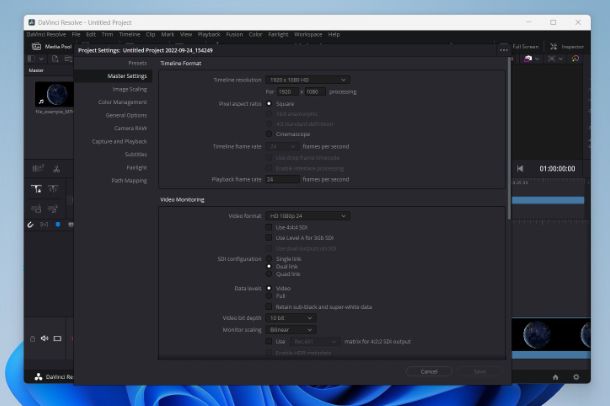
Se, invece, desideri utilizzare un software di editing video di tipo più avanzato ti consiglio di utilizzare DaVinci Resolve, disponibile al download da questa pagina e compatibile con Windows, macOS e Linux. È gratis al 100%, anche se ne esiste una versione a pagamento con funzioni più professionali. Per scaricare e installare il programma (che nel momento in cui scrivo è solo in lingua inglese), dai un’occhiata al mio tutorial dedicato.
Una volta installato, apri DaVinci Resolve e fai clic sul pulsante Continue nella schermata che ti mostra le novità della versione in uso, quindi su Skip and start right now. Dopo qualche secondo di attesa, necessario per il caricamento del programma, ti ritroverai nella schermata principale.
La prima cosa che devi fare è cliccare sulla voce File posta nella barra in alto, poi su Import > Media e selezionare il video che desideri modificare. Una volta caricato il video, spostalo all’interno della timeline trascinandolo con il mouse e fai clic sull’icona dell’ingranaggio posta in basso a destra.
Nella schermata che appare, troverai la voce Timeline resolution con indicata la risoluzione del video (ad esempio 1920 x 1080 HD): per modificarla, fai clicca su di essa e dal menu a tendina scegli la risoluzione che preferisci e clicca sul pulsante Save posto in basso.
Per salvare il video con la nuova risoluzione, clicca sulla voce File, poi su Quick Export e infine su Export: decidi in quale cartella salvare il file e clicca sul pulsante Save. Per maggiori dettagli su come usare DaVinci Resolve, consulta la mia guida dedicata.
Come dici? I software che ti ho suggerito non ti convincono? In questo caso ti consiglio di dare un’occhiata al mio tutorial sui programmi per editing video gratis, dove troverai ulteriori software utili allo scopo.
Come cambiare risoluzione video su smartphone e tablet
Hai girato un bel video con il tuo smartphone di ultima generazione e hai poi inviato il file del video a un tuo amico, perché voleva assolutamente vederlo. Tuttavia, il tuo amico non riesce a visualizzare il video con il suo smartphone, forse perché non è in grado di riprodurre un video di risoluzione cosi elevata.
Dato che non hai tempo di accendere il PC e modificare la risoluzione del video, seguendo le indicazioni che ti ho dato in precedenza, vorresti capire come cambiare risoluzione video su smartphone e tablet, in modo da velocizzare le operazioni.
Come cambiare risoluzione video Android
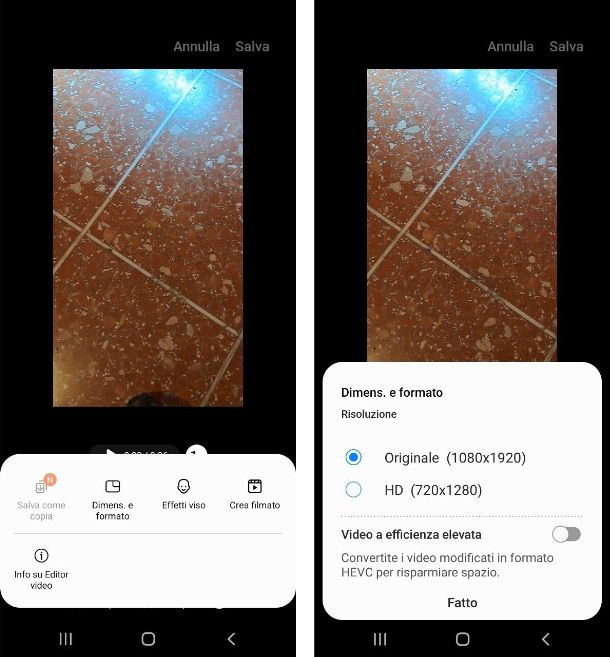
Se utilizzi uno smartphone Android e desideri modificare la risoluzione di un video che hai registrato in precedenza, potresti utilizzare l’editor interno presente all’interno dell’app Galleria.
Gli smartphone Android utilizzano personalizzazioni software diverse in base al brand e quindi anche app Galleria diverse, per cui non posso mostrarti una soluzione univoca valida per tutti i dispositivi.
Ad esempio, oggi ti mostrerò come cambiare risoluzione video Android utilizzando uno smartphone Samsung e l’app Galleria presente di default su questi dispositivi.
Per cambiare la risoluzione di un video, apri l’app Galleria, seleziona il file video e tocca sul pulsante Modifica (l’icona di una matita) posto in basso. Una volta aperto il menu di editing video, tocca sul pulsante con l’icona dei tre puntini posto sulla destra e dal menu che appare tocca sulla voce Dimensioni e formato: seleziona la risoluzione video che preferisci tra quelle proposte e tocca sul pulsante Fatto.
Adesso non ti rimane che salvare il video con la nuova risoluzione toccando sul pulsante Salva posto in alto a destra e poi nuovamente su Salva dal pop-up che appare a schermo. Se, invece, desideri creare un nuovo video con la nuova risoluzione, senza sovrascrivere l’originale, tocca sul pulsante con i tre puntini posto in basso a destra e dal menu che appare tocca su Salva come copia.
Se, invece, utilizzi uno smartphone Huawei, apri l’app Galleria, seleziona il video di cui desideri modificare la risoluzione e tocca sul pulsante Modifica: una volta aperto il menu di editing, tocca sul pulsante Salva posto in alto a destra e dal pop-up che appare seleziona una delle risoluzioni disponibili (ad esempio Full HD, HD, Standard) e tocca sul pulsante OK: il video verrà esportato e salvato in Galleria.
Infine, se utilizzi uno smartphone Xiaomi, apri l’app Galleria, seleziona il video che desideri modificare e tocca sul pulsante con l’icona di una forbice, che ti permetterà di entrare nell’editing video. Giunto all’interno dell’editor, per modificare la risoluzione non devi far altro che selezionarla tramite il pulsante posto in alto che ti indica l’attuale risoluzione (ad esempio 1080p) e dal menu a tendina seleziona una delle altre risoluzioni disponibili (ad esempio 720p). Una volta fatto questo, tocca sul pulsante Salva posto in alto a destra e attendi l’esportazione del video.
Come dici? Vorresti capire come cambiare la risoluzione di un video prima di registrarlo? Nessun problema, non devi far altro che aprire l’app Fotocamera, spostarti sulla scheda Video e toccare sull’icona dell’ingranaggio: dal menu che appare scegli la risoluzione del video (ad esempio 4K) e il frame rate (ad esempio 30 fps) e il gioco è fatto.
Come cambiare risoluzione video iPhone
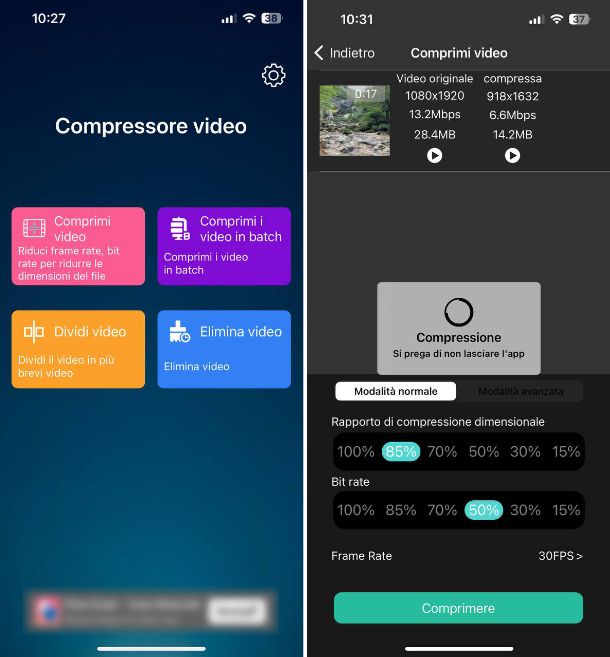
Possiedi un iPhone o un iPad e desideri modificare la risoluzione di un video che hai registrato o che ti hanno inviato, solo che non hai la minima idea su come cambiare risoluzione video iPhone.
Hai notato che sul tuo iPhone è installata di default l’app iMovie, per cui capire come cambiare risoluzione video iMovie? Purtroppo questa app, esattamente come l’app Foto, non offre la possibilità di cambiare la risoluzione di un video, per cui dovrai necessariamente rivolgerti a un’app di terze parti.
L’app di cui voglio parlarti si chiama Compressor ed è disponibile al download gratuitamente su App Store. Sono presenti piccoli banner pubblicitari poco invasivi.
Una volta scaricata e installata l’app, aprila e, dalla schermata principale, tocca sulla voce Comprimi video, dunque dal pop-up che appare a schermo tocca sulla voce Consenti l’accesso a tutte le foto. Seleziona ora il video che desideri modificare e tocca su pulsante Fatto posto in basso a destra.
Nella schermata che appare non ti rimane che selezionare il rapporto di compressione dimensionale (più è basso minore sarà la risoluzione), e il bit rate: una volta impostati questi dati secondo le tue esigenze (trovi in alto un’indicazione della risoluzione finale del video), tocca sul pulsante Comprimere. Per poter modificare il frame rate, invece, dovrai necessariamente acquistare la versione Pro dell’app al prezzo di 1,99 euro una tantum, che andrà anche a rimuovere i banner pubblicitari.
Dopo qualche secondo di attesa, si aprirà un’anteprima del video con la nuova risoluzione: per salvare il video ottenuto tocca sul pulsante Salva su album del telefono.
Come dici? Vorresti aumentare la risoluzione di un video? In questo caso t consiglio di utilizzare l’app Inshot, di cui ti ho parlato nel mio tutorial su come aumentare la risoluzione di un video.
Vorresti modificare la risoluzione di un video prima di registrarlo? Per farlo apri l’app Fotocamera, spostati nella sezione Video dalla barra posta in basso e seleziona la risoluzione che preferisci toccando sui numeri posti in alto a destra: potrai scegliere sia la risoluzione che il frame rate.
Come cambiare risoluzione video online
Questa non ci voleva! Proprio nel momento in cui stavi per iniziare a vedere il video del tuo youtuber preferito o la nuova puntata di una serie TV, la tua connessione ha smesso di funzionare e sembra che il problema non verrà risolto a breve.
Per ovviare al problema hai deciso di effettuare un hotspot con il tuo cellulare, in modo tale da poter continuare a utilizzare Internet, ma hai paura di finire il quantitativo di dati che hai a disposizione con la tua SIM telefonica. Per questo motivo, vorresti capire come cambiare risoluzione video online, in modo da limitare, per quanto possibile, il consumo dei dati della tua SIM telefonica. Nessun problema, devi sapere che in questo caso dovrai andare ad agire direttamente nelle impostazioni dei vari servizi che andrai a utilizzare.
Come cambiare risoluzione video YouTube
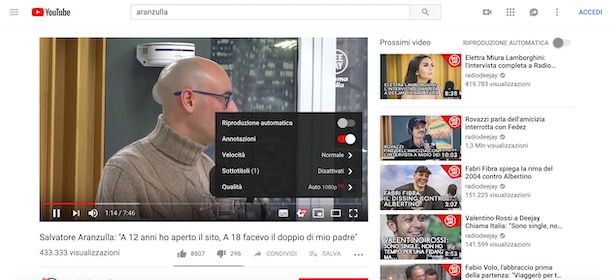
Non vedi l’ora di scoprire come cambiare risoluzione video YouTube, in modo tale da poter guardare video senza il timore di consumare troppi dati?
In questo caso, la prima cosa che devi fare è aprire il video che desideri guardare. Non appena viene caricato il video, premi sull’icona dell’ingranaggio e dal menu che appare clicca sulla voce Qualità: seleziona la risoluzione che preferisci (più basso è il valore selezionato e minore sarà il consumo di dati, tuttavia anche la risoluzione verrà ridotta).
Nell’app di YouTube per Android e iOS/iPadOS nel menu con l’icona dell’ingranaggio sono invece disponibili la voce Risparmio dati, se desideri abbassare la risoluzione, e quella Qualità dell’immagine superiore, per usufruire della massima qualità. Se, invece, desideri selezionare la risoluzione manualmente, tocca sulla voce Avanzata. Per ulteriori informazioni dai un’occhiata al mio tutorial sull’argomento.
Come cambiare risoluzione video Netflix
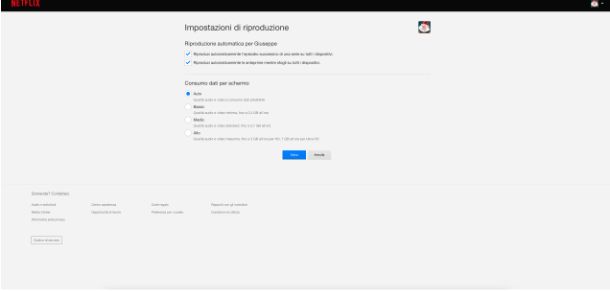
Vuoi vedere la nuova puntata della tua serie TV preferita ma vorresti evitare di consumare troppi dati? Nessun problema, ora ti mostrerò come cambiare risoluzione video Netflix.
Per prima cosa recati su questa pagina Web ed esegui l’accesso con il tuo account. Una volta giunto nella schermata principale di Netflix, clicca sull’avatar posto in alto a destra e dal menu che appare clicca sulla voce Account.
Nella pagina che appare, clicca sulla freccia posta di fianco al nome del tuo account e dal menu a tendina che appare, clicca sul pulsante Cambia posto di fianco alla voce Impostazioni di riproduzione: nella schermata che si apre, scegli la qualità che preferisci, ti consiglio di impostarla su Basso o Medio, e clicca sul pulsante Salva.
La medesima cosa è possibile farla anche tramite l’app, disponibile su dispositivi Android (anche su store alternativi) e su iPhone, iPad e Apple TV. Una volta aperta l’app ed eseguito l’accesso con il tuo account, tocca sull’avatar posto in alto a destra e poi sulla voce Impostazioni app: tocca sulla voce Consumo dati cellulare, imposta su OFF la levetta della voce Automatico e seleziona la voce Risparmio dati.

Autore
Salvatore Aranzulla
Salvatore Aranzulla è il blogger e divulgatore informatico più letto in Italia. Noto per aver scoperto delle vulnerabilità nei siti di Google e Microsoft. Collabora con riviste di informatica e cura la rubrica tecnologica del quotidiano Il Messaggero. È il fondatore di Aranzulla.it, uno dei trenta siti più visitati d'Italia, nel quale risponde con semplicità a migliaia di dubbi di tipo informatico. Ha pubblicato per Mondadori e Mondadori Informatica.






